WPS云空间不足清理方法详解
时间:2025-05-29 09:39:43
来源:奥奥游戏岛
作者:佚名
在日常办公场景中,云端文档存储已成为现代职场人的标配工具。作为国内主流的办公软件,WPS云文档功能极大提升了文件协作效率。当用户发现云存储容量告急时,可通过系统化的文件管理策略释放空间。本文将详细解析三种主流清理方式,帮助用户高效管理云端资源。
云端文件可视化管理系统
第一步:启动WPS客户端并新建空白文档,定位界面右上角的用户头像标识。点击该标识后,系统将展开个人账户中心面板,此处集中了账户设置、云服务等核心功能模块。
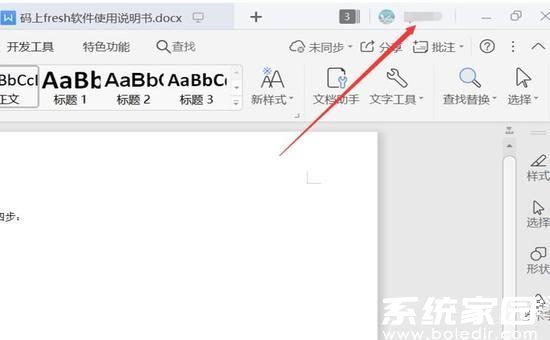
第二步:在用户信息展示区域底部,找到云服务扩展菜单。点击三角形展开按钮后,系统将弹出二级功能导航界面。选择标注"立即前往"的入口按钮,该操作将引导用户进入云文档管理中心。
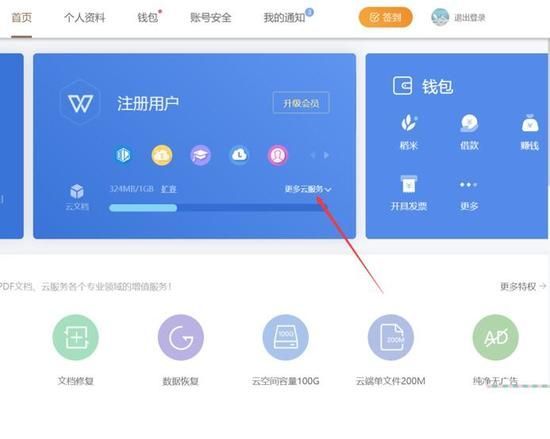
文档筛选与批量处理技巧
第三步:成功进入云文档管理后台后,注意界面左侧的功能导航栏。系统默认展示最近访问文档列表,建议切换至全量文档视图,以便完整查看云端存储内容。
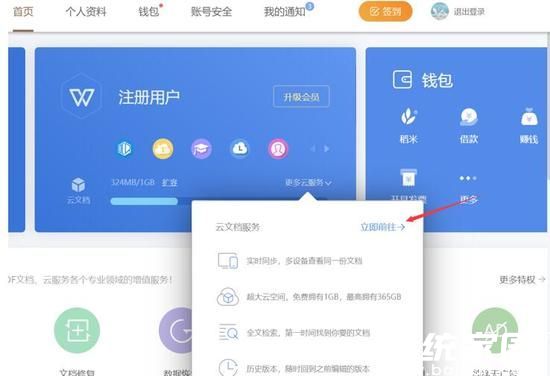
第四步:在文档展示区域顶部,系统提供多种排序筛选工具。建议优先使用文件类型过滤器,将文档按格式分类显示。对于重复版本文件,可通过时间排序功能识别历史版本,大幅提升清理效率。
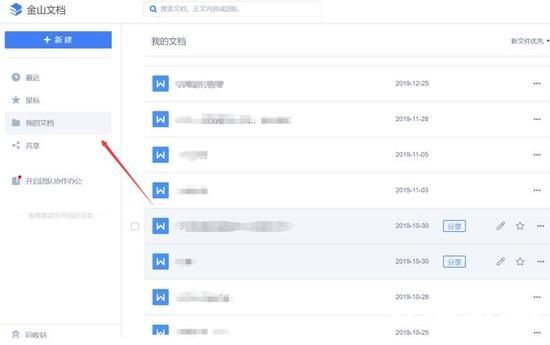
智能清理与回收站管理
第五步:选定待清理文档后,点击文件右侧的功能扩展按钮。系统提供直接删除与移入回收站两种处理方式。建议优先选择回收站方案,保留15天反悔期,避免误删重要文件。
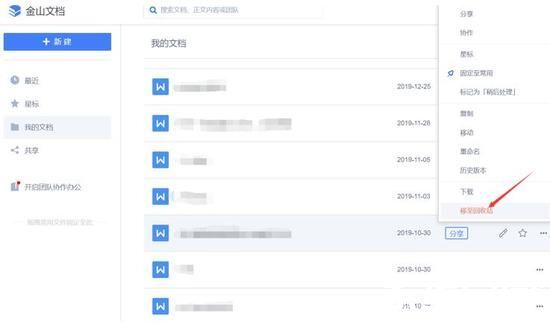
完成上述操作后,建议定期检查云空间使用情况。对于长期未使用的历史版本,可开启自动清理规则。重要文件建议采用本地+云端双备份策略,既保障数据安全又避免空间浪费。通过建立科学的文件管理机制,可有效维持云端存储空间的健康状态。
相关下载
相关文章
更多+-
04/24
-
05/29
-
05/29
-
05/28
-
05/28
手游排行榜
- 最新排行
- 最热排行
- 评分最高

